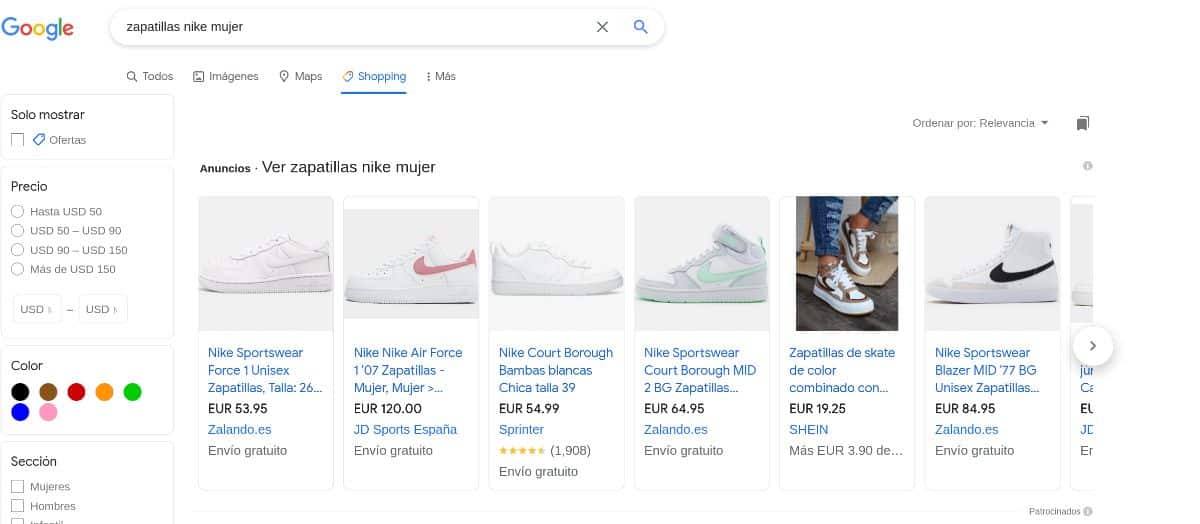
หากคุณมีอีคอมเมิร์ซ ความปรารถนาลึกๆ ของคุณคือร้านค้าได้รับคำสั่งซื้อทุกวันและขายได้มาก แต่ภายในช่องทางการขาย อาจมีช่องทางที่คุณยังไม่ได้สำรวจ เพราะคุณรู้หรือไม่ว่าจะปรากฏบน Google Shopping ได้อย่างไร?
ในกรณีที่คุณไม่รู้ Google Shopping คือแท็บการค้นหาของ Google ที่โฆษณาผลิตภัณฑ์โดยเฉพาะ. วิธีนี้ไม่ได้ถูกนำไปใช้ในบางภาคส่วน ซึ่งเป็นวิธีที่ดีในการใช้ประโยชน์จากช่องทางการขายใหม่ เพื่อให้ผู้ใช้รู้จักร้านค้าออนไลน์ของคุณและซื้อจากคุณ คุณต้องการมันไหม
Google Shopping 'ตู้โชว์' ผลิตภัณฑ์ของคุณ
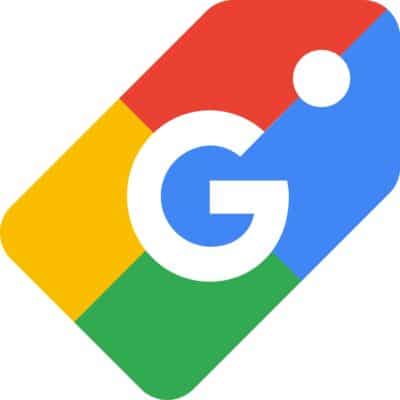
ลองนึกภาพคุณไปที่ Google แล้วใส่ "รองเท้าผ้าใบผู้หญิง" โดยปกติแล้ว ชุดของหน้าเว็บร้านค้าจะปรากฏในผลลัพธ์ แต่คุณคงทราบดีว่าที่ด้านบนมีภาพรองเท้าผ้าใบผู้หญิงขนาดเล็กพร้อมราคา เว็บไซต์ที่พวกเขาอยู่ และแม้แต่ลิงก์ให้คุณไปที่นั่น
แม้ว่ามันจะใส่ "โฆษณา" แต่ในความเป็นจริง ส่วนนี้ของผลลัพธ์ของ Google ไม่ใช่ใครอื่นนอกจาก Google Shopping
คุณยังสามารถเข้าถึงได้ผ่านเมนูที่ปรากฏใต้ช่องที่จะใส่สิ่งที่คุณใส่ไว้ ตามค่าเริ่มต้น ผลลัพธ์ที่ปรากฏคือทั้งหมด แต่ Shopping จะปรากฏอยู่ข้างๆ หากคุณคลิก ระบบจะแสดงหน้าใหม่ที่เน้นเฉพาะสินค้าและมีตัวกรองหลายตัวที่คุณสามารถใช้เพื่อดูร้านค้าออนไลน์หลายหน้าพร้อมกันและเปรียบเทียบได้
เชื่อหรือไม่, ข้อเท็จจริงที่ปรากฏในส่วนนั้นสามารถแสดงผลิตภัณฑ์ของคุณได้ และแม้ว่าฉันจะเปรียบเทียบกับคนอื่นก็เป็น ผ่านการขายเพิ่มเติมที่น่าสนใจในการหาประโยชน์ เนื่องจากผู้ใช้สามารถเข้าถึงร้านค้าของคุณผ่านการค้นหานั้น และหากคุณมีข้อเสนอหรือราคาที่ดีกว่าคู่แข่ง คุณจะโดดเด่น
วิธีการปรากฏบน Google Shopping
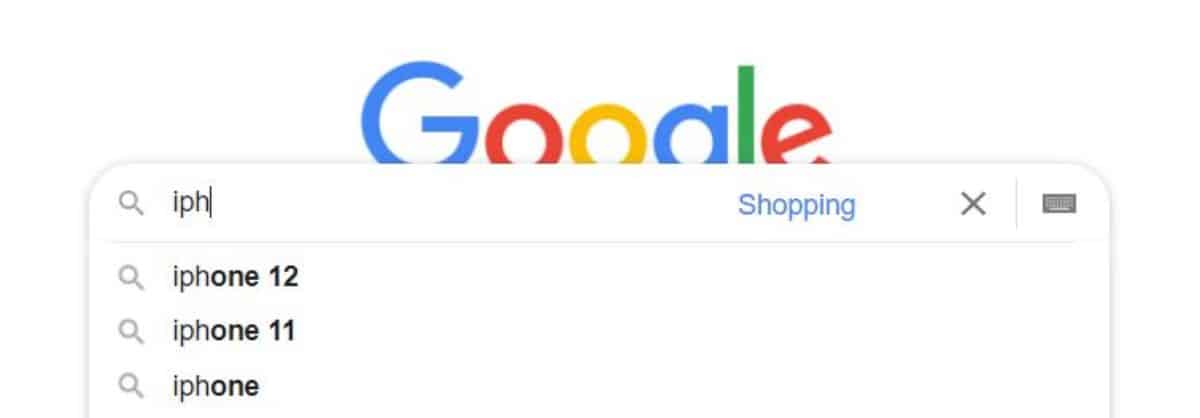
เนื่องจากเราทราบดีว่าสิ่งที่คุณสนใจคือการรู้วิธีการปรากฏบน Google Shopping เราจึงไม่ปล่อยให้คุณรอ มีขั้นตอนบางอย่างที่คุณต้องปฏิบัติตามเพื่อทำอย่างถูกต้อง เราอธิบายให้คุณฟัง
เข้าถึง Google Search Console
คุณรู้หรือไม่ว่า Google Search Console คืออะไร? เป็นเครื่องมือ (สำคัญมากในระดับ SEO) ที่คุณยืนยันว่าเว็บไซต์ของคุณเป็นทรัพย์สินของคุณ และคุณยังมีสถิติที่จะรู้ว่าทุกอย่างเป็นอย่างไร
หากคุณเคยลงทะเบียนแล้ว ก็ไม่มีปัญหา แต่ถ้ายังไม่ได้ เราขอแนะนำให้คุณดำเนินการดังกล่าวและยืนยันความเป็นเจ้าของร้านค้าออนไลน์ของคุณ
นี่เป็นขั้นตอนแรกที่เราแนะนำให้คุณทำ หากคุณทำเสร็จแล้ว คุณสามารถไปยังสิ่งต่อไปนี้
ลงชื่อเข้าใช้หรือสมัครใช้งาน Google Merchant Center
ในกรณีที่คุณไม่ทราบ Google Merchant Center เป็นแพลตฟอร์มที่คุณจะสามารถส่งและจัดการผลิตภัณฑ์ทั้งหมดที่คุณต้องการให้ Google Shopping แสดงจากร้านค้าของคุณ ฟรี ไม่มีค่าใช้จ่ายใดๆ ในการลงทะเบียน
ที่ดีที่สุดก็คือ เข้าถึงเครื่องมือผ่านบัญชี Gmail ของคุณและหากเป็นเครื่องมือเดียวกันกับที่คุณมี Google Ads จะดีกว่ามาก เนื่องจากสิ่งนี้จะรวมทุกอย่างเป็นหนึ่งเดียว และคุณจะสามารถเชื่อมโยงเครื่องมือทั้งสองนี้ได้โดยไม่มีปัญหาใดๆ (ซึ่งในกรณีที่คุณยังไม่ได้สังเกตเห็น เครื่องมือนี้มีความสำคัญและจำเป็นต่อการปรากฏบน Google Shopping)
ทำงานที่ Google Merchant Center
เนื่องจากใน Google Merchant Center คุณไม่เพียงแค่ต้องลงทะเบียนเท่านั้น แต่คุณยังต้องใส่สินค้าที่คุณต้องการให้ปรากฏใน Google Shopping ที่นั่นด้วย มันทำได้อย่างไร?
วิธีที่ง่ายที่สุดคือการใช้ a ฟีดข้อมูล นั่นคือไฟล์ที่อัปโหลดในรูปแบบ .xml หรือ .txt ซึ่งจะมีข้อมูลทั้งหมดเกี่ยวกับผลิตภัณฑ์ของคุณ ได้แก่ ราคา ชื่อ รุ่น คำอธิบายของสินค้า เป็นต้น ยิ่งคุณเป็นคนละเอียดและเหนือสิ่งอื่นใด ยิ่งคุณใช้คำอธิบายที่ฉูดฉาดมากเท่าไหร่คุณก็ยิ่งประสบความสำเร็จมากขึ้นเท่านั้น เนื่องจากข้อมูลทั้งหมดนี้จะแสดงโดย Google Shopping และวิธีหนึ่งที่จะทำให้โดดเด่นคือการใช้การเขียนคำโฆษณา
เมื่อคุณมีผลิตภัณฑ์น้อย การสร้าง Excel เป็นเรื่องง่าย แต่ไม่ใช่เมื่อมีมากเกินไป ในกรณีนี้ เราขอแนะนำให้คุณใช้ปลั๊กอิน เนื่องจากจะทำให้กระบวนการทั้งหมดเร็วขึ้นมาก ตัวอย่างเช่น WooCommerce Product Feed (สำหรับ WordPress), Simple Google Shopping (สำหรับ Magento) หรือโมดูล Google Merchant Center ในกรณีที่คุณใช้ Prestashop แน่นอนว่ามีอีกมากมายที่คุณสามารถใช้ได้
แน่นอนโปรดจำไว้ว่า การเปลี่ยนแปลงใด ๆ ที่คุณทำกับผลิตภัณฑ์เหล่านั้นจะต้องเปลี่ยนแปลงใน Google Merchant Center ด้วย เพื่อให้มีการปรับปรุง สิ่งเดียวคือการอัปโหลดไฟล์ที่ถูกต้องอีกครั้ง
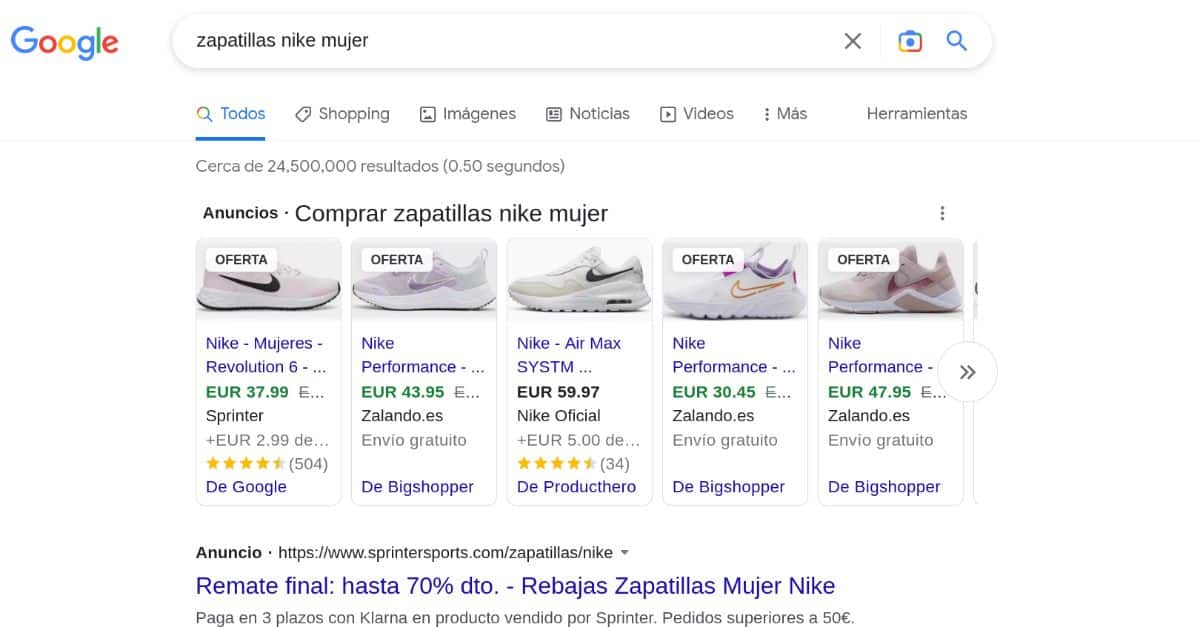
Google Merchant และ Google Ads
คุณมีพร็อพเพอร์ตี้ใน Google Search Console แล้ว คุณยังมีบัญชีผู้ค้าของคุณพร้อมบทความที่อัปโหลด ขั้นตอนต่อไปคือการ เชื่อมโยงบัญชี Google Ads ของคุณกับผู้ขาย
การเชื่อมโยงนั้นง่ายมาก เพราะใน Google Merchant หากคุณไปที่การตั้งค่า จากนั้นไปที่ AdWords ระบบจะขอให้คุณเพิ่ม ID บัญชีโฆษณาของคุณเท่านั้น และการคลิกที่ปุ่มลิงก์จะใช้เวลาไม่กี่วินาที
หากคุณไม่ทราบรหัสประจำตัวของคุณ สิ่งที่ดีที่สุดคือคุณป้อน Google Ads และค้นหาข้อมูลนั้นที่นั่น ในกรณีที่คุณไม่ทราบ คุณต้องไปที่ไอคอนความช่วยเหลือที่ด้านบนขวาของหน้าจอ (รูปภาพที่มีเครื่องหมายคำถาม) จะมีเมนูปรากฏขึ้นและคุณสามารถไปที่รหัสลูกค้า (ที่ด้านล่างของเมนูนั้น)
คุณต้องคัดลอกและใส่ใน Merchant
สร้างโฆษณาบน Google Shopping
ณ จุดนี้ คุณสามารถให้ Google แสดงรายการที่คุณให้ไว้ตามการค้นหา หรือคุณสามารถสร้างโฆษณาบน Google Shopping
หากคุณเลือกอย่างหลัง จงรู้ไว้ ในการดำเนินการนี้ คุณต้องไปที่ Google Ads ในแท็บแคมเปญจะให้คุณเลือกช้อปปิ้ง
สิ่งต่อไปคือการกำหนดค่าโฆษณา เช่น ประเทศใด งบประมาณที่จะใช้...
คุณทราบหรือไม่ว่าจะปรากฏบน Google Shopping ได้อย่างไร นี่ไม่ใช่เรื่องที่ไร้เหตุผล โดยเฉพาะอย่างยิ่งเนื่องจากผลลัพธ์ของผลิตภัณฑ์มักจะมีความสำคัญกว่า และบทความ Shopping ปรากฏก่อนผลการค้นหา คุณคิดอย่างไร?